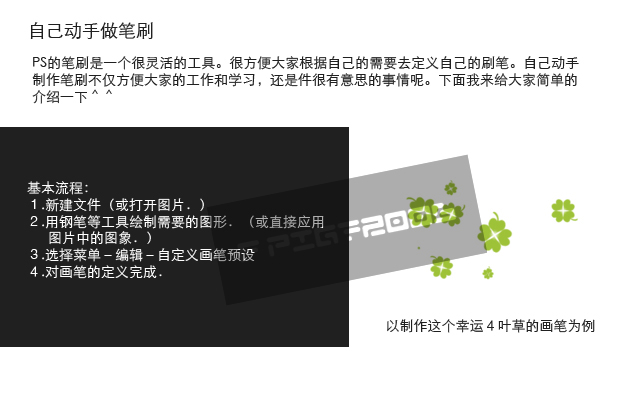ps CS4 工具学习(3)---快速选择和魔棒工具
快速选择工具 :快速选择工具是利用可调整的圆形画笔笔尖快速“绘制”或者编辑选区。拖动时,选区会向外扩展并自动查找和跟随图像中定义的边缘。
:快速选择工具是利用可调整的圆形画笔笔尖快速“绘制”或者编辑选区。拖动时,选区会向外扩展并自动查找和跟随图像中定义的边缘。
要更改快速选择工具的画笔笔尖大小,请单击选项栏中的“画笔”菜单并键入像素大小或移动“直径”滑块。使用“大小”弹出菜单选项,使画笔笔尖大小随钢笔压力或光笔轮而变化。
注意:在修改画笔工具笔尖大小时,还按右方括号键 (]) 可增大快速选择工具画笔笔尖的大小;按左方括号键 ([) 可减小快速选择工具画笔笔尖的大小。这组快捷键对下来要讲到的很多工具都有用,比如:画笔、铅笔、橡皮擦、图章、修复画笔、减淡加深工具、模糊锐化工具等,所以大家要熟练掌握。
用快速选择工具在创建或者修改选区时也可以用快捷键,具体见上面讲到的矩形工具部分。
8.魔棒工具 :魔棒工具可以用来选择和光标点击处颜色一致或者相似的的区域,而不必跟踪其轮廓。这里的相似程度,可以用魔棒工具的容差属性来调整,容差值越小,则选取的相似程度就越低,而容差值越大,允许选取相似的程度就越大。
:魔棒工具可以用来选择和光标点击处颜色一致或者相似的的区域,而不必跟踪其轮廓。这里的相似程度,可以用魔棒工具的容差属性来调整,容差值越小,则选取的相似程度就越低,而容差值越大,允许选取相似的程度就越大。
• 不能在位图模式的图像或 32 位/ 通道的图像上使用魔棒工具。
工具属性中,可指定以下任意选项:

• 容差:用来确定选定像素的相似点差异。以像素为单位输入一个值,范围介于 0 到 255 之间。如果值较低,则会选择与所单击像素非常相似的少数几种颜色。如果值较高,则会选择范围更广的颜色。
• 消除锯齿:创建较平滑边缘选区。
• 连续:只选择使用相同颜色的邻近区域。否则,将会选择整个图像中使用相同颜色的所有像素。
• 对所有图层取样:使用所有可见图层中的数据选择颜色。否则,魔棒工具将只从当前图层中选择颜色创建选区。
学习 · 提示
相关教程